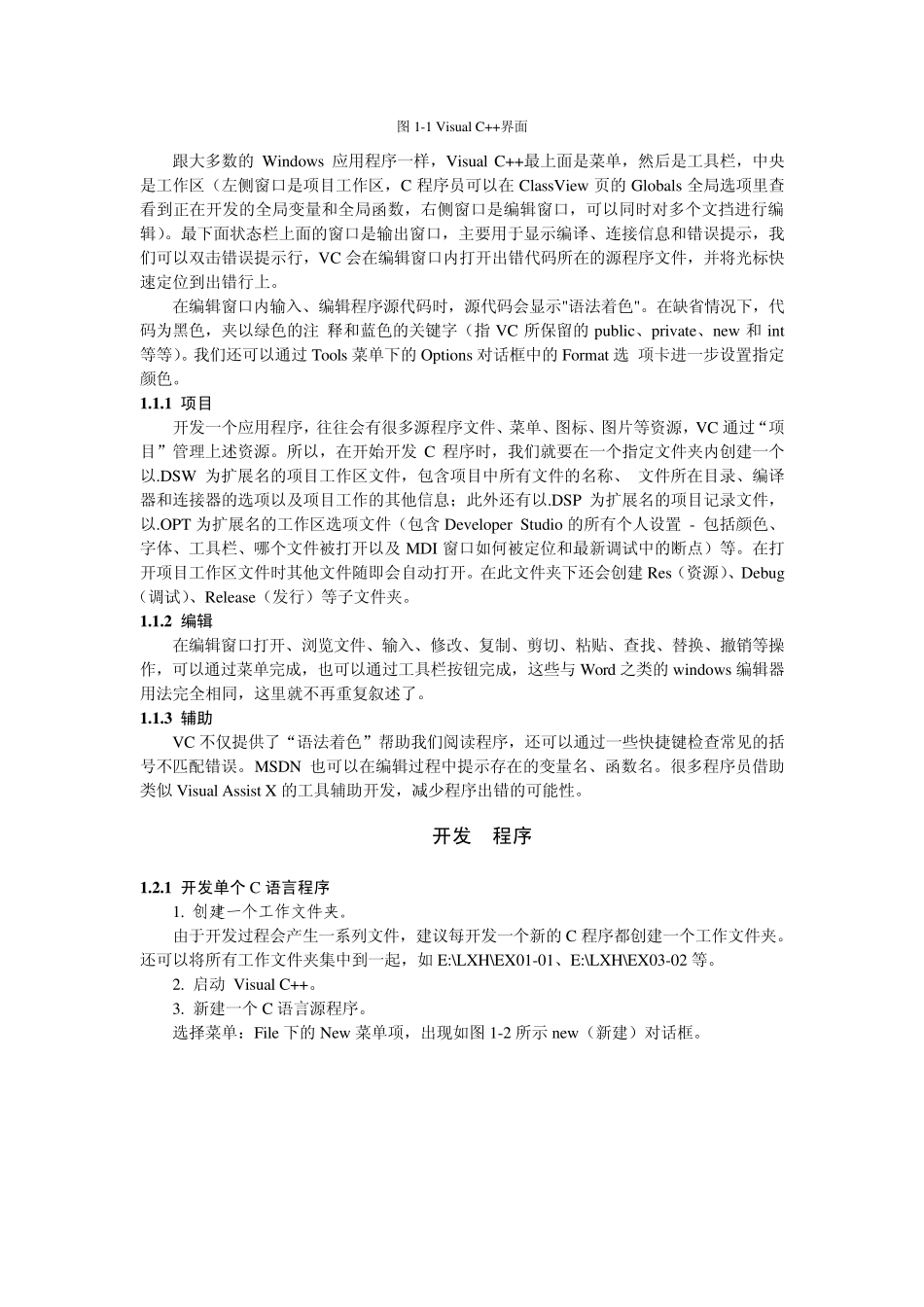第一部分 C 程序上机指南 第1 章 VC 环境下 C 程序的开发与调试 开发C 语言程序,一般包括四步: (1)编辑。可以用任何一种编辑软件将在纸上编写好的C 语言程序输入计算机,并将C语言源程序文件*.c 以纯文本文件形式保存在计算机的磁盘上(不能设置字体、字号等)。 (2)编译。编译过程使用C 语言编译程序将编辑好的源程序文件“*.c”翻译成二进制目标代码文件“*.obj”。编译程序对源程序逐句检查语法错误,发现错误后,不仅会显示错误的位置(行号),还会告知错误类型信息。我们需要再次回到编辑软件修改源程序的错误,然后,再进行编译,直至排除所有语法和语义错误。 (3)连接。程序编译后产生的目标文件是可重定位的程序模块,不能直接运行。连接将编译生成的各个目标程序模块和系统或第三方提供的库函数“*.lib”连接在一起,生成可以脱离开发环境、直接在操作系统下运行的可执行文件“*.exe”。 (4)运行程序。如果经过测试,运行可执行文件达到预期设计目的,这个 C 语言程序的开发工作便到此完成了。如果运行出错,这说明程序处理的逻辑存在问题,需要再次回到编辑环境针对程序出现的逻辑错误进一步检查、修改源程序,重复编辑→编译→连接→运行的过程,直到取得预期结果为止。 1.1 Visual C++ 6.0开发环境介绍 Visual C++ 6.0(以后简称 VC)是 Microsoft 公司推出的可视化开发环境 Developer Studio下的一个组件,为我们提供了一个集程序创建、编辑、编译、调试等诸多工作于一体的集成开发环境(IDE)。VC 集成开发环境功能强大,不仅提供了大量的向导(Wizard ),还有完备的帮助功能(MSDN)。所以,初学者学习 C语言编程,并不需要全面了解开发环境的全部功能。我们可以在安装 VC时选择完全安装 MSDN,然后在遇到问题时再去查阅 MSDN中的相关说明。 通过“开始”菜单或桌面快捷方式启动 Visual C++进入集成开发环境,如图 1-1 所示。 图 1-1 Visual C++界面 跟大多数的 Window s 应用程序一样,Visual C++最上面是菜单,然后是工具栏,中央是工作区(左侧窗口是项目工作区,C 程序员可以在 ClassView 页的 Globals 全局选项里查看到正在开发的全局变量和全局函数,右侧窗口是编辑窗口,可以同时对多个文挡进行编辑)。最下面状态栏上面的窗口是输出窗口,主要用于显示编译、连接信息和错误提示,我们可以双击错误提示行,VC 会在编辑窗口内打开出错代码所在的源程序...